מדריך ליצירת תיבת הגשה אנונימית
כניסה למצב עריכה
בעמוד הקורס לו נרצה להוסיף את התיבה נוכל למצוא כפתור הפעלת עריכה (ראו תמונה).הכפתור נמצא בחלק העליון של העמוד בצד שמאל.
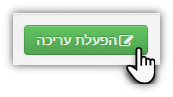
הוספת תיבת הגשה (מטלה) לקורס
בתחתית כל פרק בעמוד הקורס נוכל למצוא כפתור להוספת פעילויות (ראו תמונה).

שימו לב
הכפתור יופיע רק כאשר מצב עריכה פעיל (שלב 1).
בלחיצה על הכפתור יופיע תפריט בו נוכל לבחור את סוג הפעילות שנרצה להוסיף.
במקרה שלנו נבחר את מטלה ונלחץ על הוספה
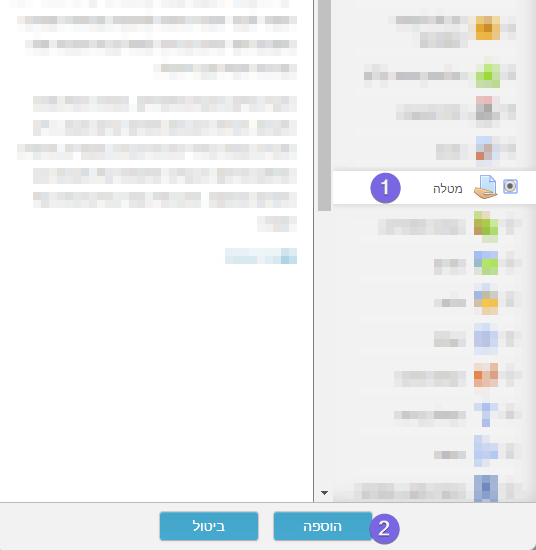
הגדרת המטלה והפעלת מצב הגשה אנונימית
לא יודעים איך מגדירים מטלה? כנסו למדריך הבא!
לאחר שיצרנו את המטלה לפי המדריך הנ"ל, נצטרך להפעיל את האפשרות להגשות אנונימיות.
ההגדרה נקראת שמות נבחנים מוסתרים והיא נמצאת בקטגוריית ציונים (ראו תמונה).
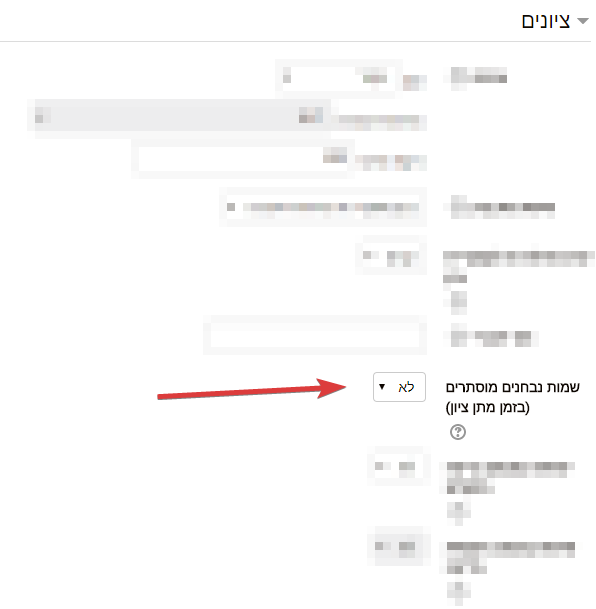
שימו לב!
לא ניתן לשנות את הגדרה זו אם סטודנטים כבר הגישו עבודות!
לאחר שינוי ההגדרה, יש לבצע שמירה ע"י לחיצה על אחד מכפתורי השמירה בסוף העמוד. הם נראים כך:
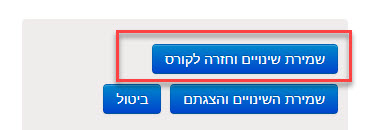
זהו!
יצרתם בהצלחה תיבת הגשות (מטלה) עם אפשרות להגשה אנונימית.
כל הכבוד!
יש לכם שאלות? כתבו לנו
תישלח תשובה במייל ברגע שנתפנה לזה 🙂

